iPad-widgetit ovat pieniä sovelluksia, jotka toimivat iPadin käyttöliittymässä, kuten kello tai ikkuna, jossa näkyy nykyinen sää. Ne tulivat iPadiin vasta, kun iOS 8 toi «laajentuvuuden» iPadiin, jolloin widgetit voivat toimia iPadissa Ilmoituskeskuksen kautta. Nämä ohjeet koskevat laitteita, joissa on iOS 8 tai uudempi.
Tarkastele ja asenna widgetejä iPadiin
Voit mukauttaa Ilmoituskeskuksen näyttämään ja lisäämään widgetejä ja avata ilmoituskeskuksen iPadin ollessa lukittuna, jotta näet widgetin ilman pääsykoodia. Näin voit tarkastella, mukauttaa ja lisätä widgetejä iPadiin.
-
Avaa ilmoituskeskus. Pyyhkäise oikealle näytön vasemmasta reunasta tai pyyhkäise alas yläreunasta ja pyyhkäise sitten vasemmalle avataksesi Tänään-näkymän. Kaikki käytettävissä olevat widgetit ovat saatavilla täältä.
-
Vieritä alas näytön alareunaan ja napauta muokata†
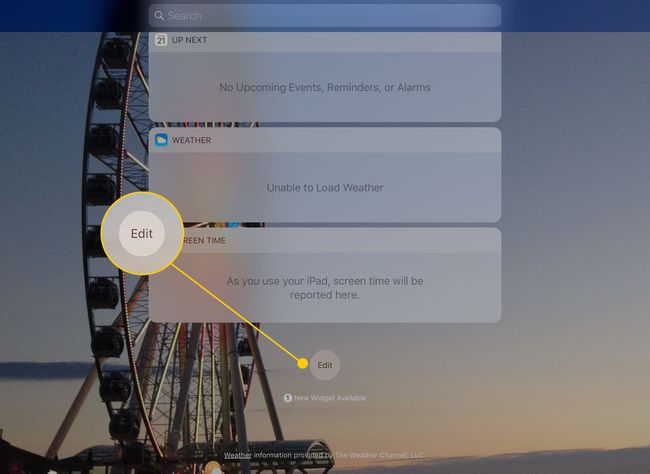
-
Muokkaa-näyttö sisältää kaksi ryhmää: widgetit, jotka ovat tällä hetkellä aktiiviset, ja widgetit, jotka ovat käytettävissä, mutta joita ei ole vielä asennettu.
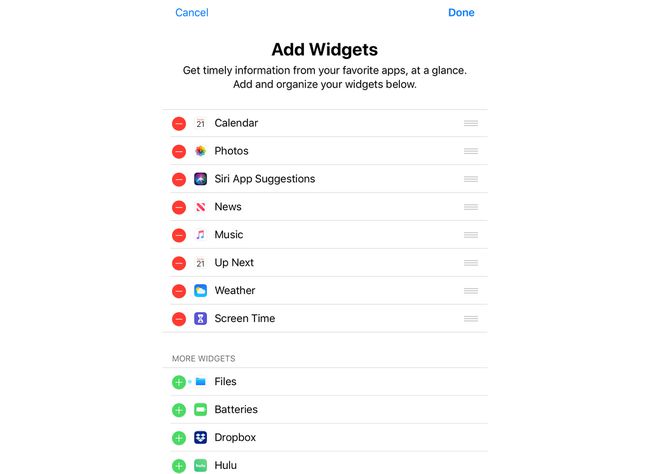
-
Näytön yläosassa olevat widgetit ovat aktiivisia. Napauta poistaaksesi yhden miinusmerkki nimen vasemmalla puolella ja napauta sitten Poista†
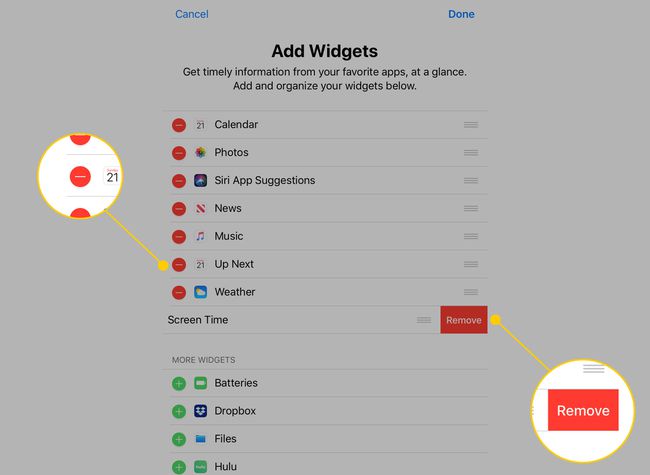
-
Napauta ja vedä kunkin rivin oikealla puolella olevia kahvoja muuttaaksesi järjestystä, jossa widgetit näkyvät Tänään-näkymässä. iPadisi näyttää widgetit siinä järjestyksessä kuin ne näkyvät tässä näytössä.
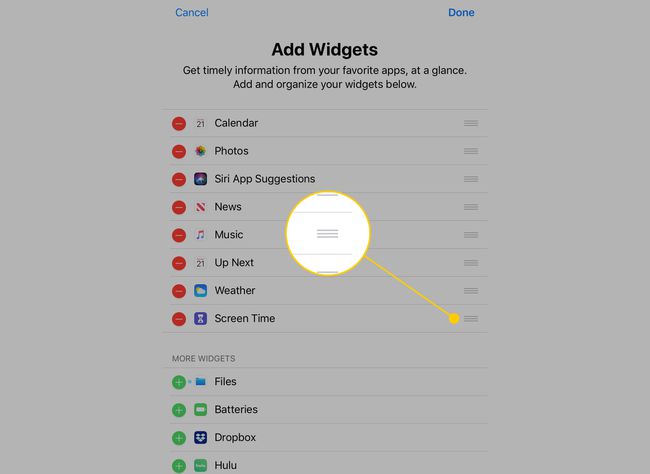
-
Lisää uusi widget napauttamalla vihreää plus-merkki alemmassa osassa olevan yhden vasemmalla puolella.
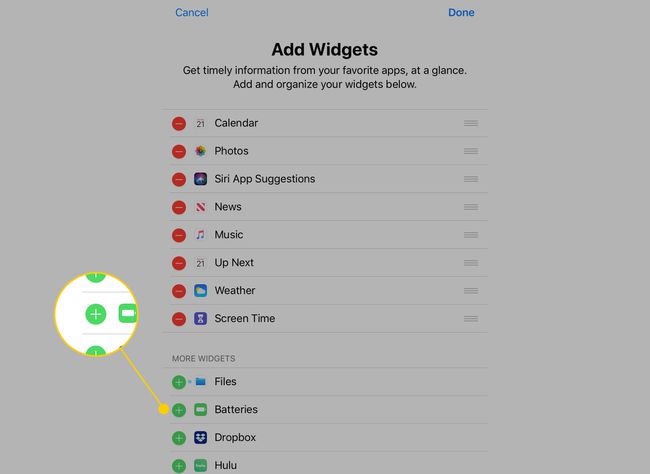
-
Sinun ei tarvitse vahvistaa tai tallentaa muutoksia lisätäksesi widgetin. Se siirtyy «aktiiviseen» luetteloon, kun napautat plusmerkkiä.
Tietää, mitkä sovellukset sisältävät widgetejä
Valitettavasti ainoa tapa nähdä, onko sovelluksessa widget, jonka voit lisätä Tänään-näkymään, on ladata se ja tarkistaa sitten luettelo Muokkaa-näytöstä. Vaikka App Store tekee hyvää työtä kertoessaan sinulle, mitkä sovellukset ovat yhteensopivia iPhonen, iPadin, Apple TV:n ja Apple Watchin kanssa, se ei tällä hetkellä lue, onko widgetiä saatavilla.
Voinko vaihtaa näyttönäppäimistön widgetillä?
Toinen laajennettavuuden etu on mahdollisuus käyttää kolmannen osapuolen näppäimistöjä. Swype on pitkään ollut suosittu vaihtoehto perinteiselle kirjoittamiselle (tai napauttamiselle, kuten tableteillamme). Vaihtoehto Android-näppäimistölle, Swype antaa sinun piirtää sanoja kirjoittamisen sijaan, mikä johtaa lopulta nopeampaan ja tarkempaan kirjoittamiseen.
Mitä muita tapoja voin käyttää widgetiä?
Koska laajennettavuus tarkoittaa sovelluksen kykyä toimia toisessa sovelluksessa, widgetit voivat laajentaa melkein mitä tahansa ohjelmaa. Voit esimerkiksi käyttää Pinterestiä widgetinä asentamalla sen Safariin lisätapana jakaa verkkosivuja. Voit myös käyttää kuvankäsittelysovelluksia, kuten Litelya, iPadin Photos-sovelluksessa, joka tarjoaa yhden paikan muokata kuvaa ja käyttää muiden kuvankäsittelysovellusten ominaisuuksia.
